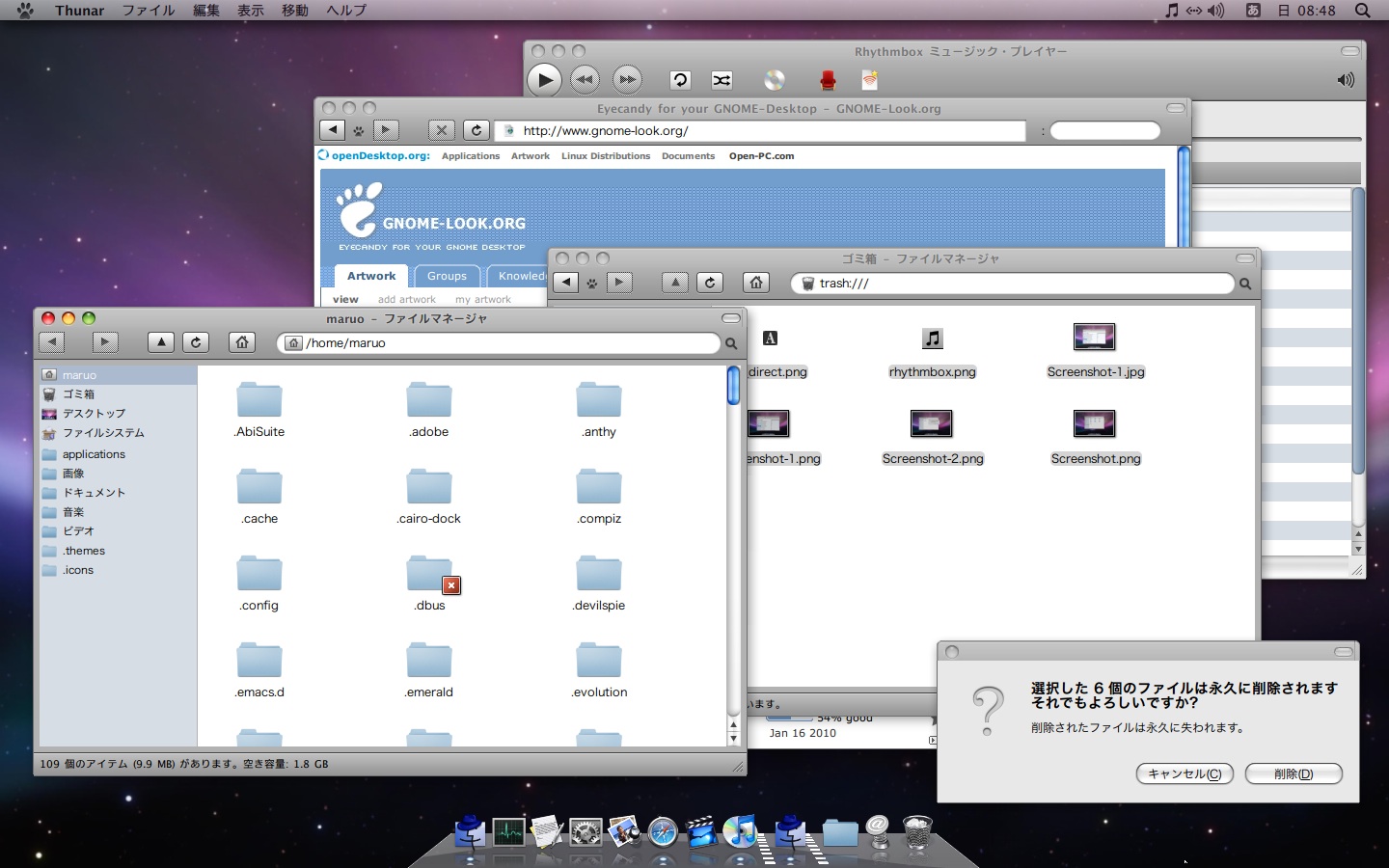Table des matières
Comment métamorphoser Ubuntu en OS X ?
Dans cette page vous apprendrez à changer l'interface d'ubuntu et d'un ensemble d'autres logiciels pour rendre leur graphismes similaire à ceux sous mac, os-x, (leopard-tigrou).
La question est : Est ce que c'est mac os x ou ubuntu ?
Voir des vidéos :
Pack de thème - installation guidée
Voici une image du résultat:
Pack 1 : Macbuntu (Ubuntu 10.04 LTS et 10.10)
Télécharger le pack de transformation pour votre version d'Ubuntu]].
- Décompressez l'archive.
- Dans le répertoire décompressé, double-cliquez sur le fichier install.sh, puis sur le bouton « Lancer dans un terminal ».
Pack 2 : Mac4lin
Télécharger le pack de transformation pour ubuntu. (vidéo anglais )
Vidéo en francais de l'installation de mac os sur ubuntu ( vidéo Français )
- Décompressez.
- Cliquez sur Mac4Lin_Install_v1.0.sh, puis sur le bouton « Lancer dans un terminal ».
Pack de thème - installation manuelle
Ici, rien de bien compliqué, téléchargez le thème Mac4Lin ou un autre thème mac sur gnome look.
Extrayez-le dans votre dossier personnel.
Ouvrez un terminal, et entrez la commande suivante :
cd Mac4Lin_Install_v1.0
Validez avec Entrée. Puis entrez :
sh Mac4Lin_Install_v1.0.sh
L'installeur vous demandera de valider ses questions entrez y et validez (avec Entrée).
Votre environnement s'en trouvera bien changé !!!
Puis, ouvrez les menus Système → Préférences → Apparence puis l'onglet « Arrière-Plan ». Choisissez « Ajouter » et naviguez dans /home/login/Mac4Lin_v1.0/Wallpapers et sélectionnez les 2 présents, puis cliquez sur Ouvrir. Choisissez votre préféré puis fermez.
Pré-requis
Télécharger les fichiers, et décompressez-les. [Lien Mort]
Thème du gestionnaire de fenêtre
- Pour Gnome, dans Système → Préférence → Apparence :
- Installer LeopardX-V2.6 , et mac-osx-controls et mac-osx-window (dans le dossier bundle).
- Cliquer sur personnaliser et choisissez les contrôles, bordure et icônes correspondants.
- Choisir pointeur Noir: par exemple DMZ (black).
Fond d'écran
Changer le fond d’écran par Space-desktop (dans le dossier bundle).
Polices
Copier les polices dans /usr/share/fonts/truetype et exécuter la commande pour mettre a jour la liste des fonts:
sudo fc-cache -f -v
Dans le menu Système → Apparence → Police, mettre a l’identique que la copie d'écran ci-dessous :
Menu principal
Installer gnome-globalmenu.
Dock
Installer l'un des deux dock suivants : Cairo-dock ou Avant Window Navigator.
- Pour Cairo Dock, installer les paquets cairo-dock et cairo-dock-plug-ins, et choisir le thème MacOSX.
- Pour Avant window navigator, installer le paquet Avant window navigator.
Dans AWN → préférences → thèmes :- Ajouter AWN_MAC_Transparent, et l’activer.
- Ajouter les applets qui vous plaisent.
Effets visuels
Dans Système → Préférence → Apparence → Effet visuel, cliquer sur extra, puis personnalisé puis préférence.
Dans les préférence de compiz-fusion, importer le fichier Compiz_settings_for_satanic_edition. Revenez en arrière ( précédent ) et activer le cube, la rotation du bureau, les fenêtres déformées, Minimiser l’effet , et afficher le bureau.
Libre à vous d’activer ce que vous voulez.
Raccourcis (par défaut):
- CTRL + ALT + flèche (gauche, droite, …)
- CTRL + ALT + souris.
Écran de connexion utilisateur
Dans Système → Administration → Fenêtre de Connexion → Locale, bouton « Ajouter », choisir mac-osx-login (dans le dossier bundle). Vérifier que le login est coché.
Changer d’arrière plan pour cette couleur :
- Nom de la couleur :
#F0F0F0
Splash screen
Il est possible de modifier le splash screen1) avec Ubuntu Tweak ou Splashscreen manager :
- Pour Ubuntu Tweak, dans ubuntu tweak, dans Démarrage → Session de contrôle :
- Cocher « Afficher l'image de démarrage ».
- Sélectionner mac-splash (dans répertoire bundle)
- Pour Splashscreen manager,
- Installer le paquet gnome-splashscreen-manager.
- puis dans Système → Préférence → Splash screen, installer mac-splash dans bundle. ( ne pas oublier de cocher « show splash screen on startup » ).
Couleurs de fond
- Editer le fichier
/etc/gdm/PreSession/Default. - Trouver ces lignes ( fin de fichier ):
if [ "x$BACKCOLOR" = "x" ]; then
BACKCOLOR= "#dab082″
Et remplacer BACKCOLOR= “#dab082″ par BACKCOLOR= ”#f0f0f0″
Thème pour Firefox
Installer les modules complémentaires suivants :
Thème pour VLC
Installer un thème OS X pour VLC.
Thème pour Thunderbird
Tout d'abord, installer Thunderbird, puis installer ce thème.
Désinstallation
Désinstallation du pack MacBuntu
En cas ou vous voudrez revenir au thème de base, lancez le script uninstall.sh qui se trouve dans le dossier d'installation (de la même façon que vous avez lancé le script d'installation).
Problèmes connus
En cas de problèmes avec Compiz
Il est possible que Compiz ne soit plus fonctionnel (très peu de chances rassurez-vous). Ouvrez simplement votre gestionnaire de paquets et réinstallez les paquets « compiz » et « compiz-core ».
Voir aussi
- Pinguy OS, une autre distribution basée sur Ubuntu et qui présente une interface semblable à MacOS X
Contributeurs principaux : Les contributeurs d'Ubuntu-fr, Spelth. Edouard973
Mise en forme : draco31.fr